Isang programa upang itaas ang dami ng laptop at computer sa 300% na may parehong kalidad ng tunog
Kumusta at maligayang pagdating sa kapaki-pakinabang na artikulong ito para sa lahat na naghihirap mula sa mababang dami, nakolekta ko ang ilang mga programa na nauugnay sa pagtaas ng dami para sa laptop at computer
Mga programang pag-uusapan natin upang mapataas ang dami:
- fxsound volume booster
- Deskfx Libreng Audio Booster
- DFX Audio Enhancer
- I-up ang volume gamit ang VLC
isang programa fxsound Isa sa mga pinakamahusay na programa para sa pagpapalakas ng tunog sa laptop at pagdadalubhasa sa isang tukoy na antas ayon sa gusto mo
Naglabas din ito ng tunog na may mataas na kalidad at kalinawan, kahit na taasan mo ang pinakamataas na antas ng lakas ng tunog at gumagana upang itaas ang dami ng 350%.
Kahit na ang kalidad ng mga nagsasalita at mga sound card ay napabuti sa paglipas ng panahon, ang output ng ang tunog Mula sa mga computer ay hindi palaging ang pinakamahusay. Lalo na ito ay kapansin-pansin kapag naglalaro ng mga video game o nanonood ng pelikula, ngunit din sa pag-play ng musika o audio.
Inaayos ng program na ito at pagbutihin ang kalidad ng tunog sa iyong system sa isang pag-click.
Pagkatapos i-install ito, makakakita ka ng isang wizard ng pagsasaayos na magtatanong sa iyo tungkol sa iyong kagamitan upang maisaayos nito ang mga setting ng software alinsunod dito. Halimbawa, tatanungin kung ang iyong output aparato ay isang hanay ng mga panlabas o built-in na speaker o isang pares ng mga headphone. Gayundin, itatakda nito ang programa ayon sa pangunahing mapagkukunan ng audio, halimbawa, musika o pelikula. Siyempre, maaari mong baguhin ang mga setting na ito sa anumang oras.
Gumagana ang volume up program para sa computer Ang mobile sa mahina at lumang mga computer upang ang lahat ng mga gumagamit ay maaaring dagdagan ang lakas ng tunog sa computer, bilang karagdagan sa posible na kontrolin ang panloob na mga setting sa sound card ng computer at sa gayon ay maaaring mapataas ang tunog at malutas ang mga problema sa kaganapan na mayroong ilang mga problema sa programa upang madagdagan at itaas ang dami, bilang karagdagan sa Ang bagong bersyon ng programa upang itaas at madagdagan ang antas ng tunog ay nagbibigay sa iyo ng isang malawak na hanay ng mga tampok, malakas at kagiliw-giliw na mga karagdagan na makakatulong sa iyo upang makinig sa computer at dagdagan ang lakas ng tunog.
Mga tampok ng Full Audio Upload Software para sa PC:
- Maaari itong madagdagan ang laki ng computer sa isang napakagandang paraan.
- Nagbibigay ito sa iyo ng isang madaling interface upang mapadali ang pagpapatakbo nito at dagdagan ang dami sa pamamagitan nito.
- Gumagana ito sa mahihinang computer.
- Nalulutas ang mga problema sa sound card kung mayroong ilang mga problema.
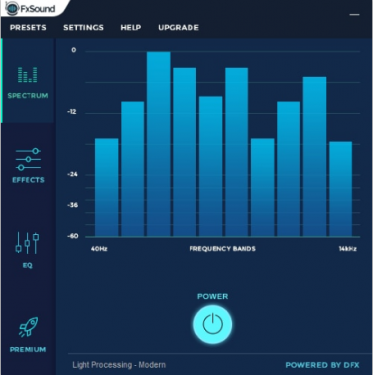
Nagbibigay sa iyo ang programa ng de-kalidad na tunog at isang mataas na antas ng kadalisayan at nagbibigay-daan sa iyo upang tukuyin at ipasadya ang mga antas ng tunog alinsunod sa gusto mo, gumagana ito sa desktop at kapag nagpe-play ka ng isang audio file o isang video file sa iyong computer , laptop o sa Internet, lilitaw ang icon ng programa at maaari mo itong patakbuhin sa pamamagitan ng pag-click sa play ay gagana at maaari mong ayusin ang mga tagapagpahiwatig, antas ng musika at dami ayon sa gusto mo, ito ay isa sa pinakamahusay na mga program ng amplifier at amplifier at kumuha ng tunog na mataas ang katapatan sa isang pag-click.
Upang mai-download ang programa, mag-click dito fxsound
Deskfx Libreng Audio Booster
Ito ay isang libreng programa upang itaas ang dami ng laptop at pagbutihin ang kalidad ng tunog ng laptop at computer na may mataas na kahusayan, bagaman ang laki nito ay hindi hihigit sa 1 MB.
Madaling gamitin ang Deskfx Free Audio Booser para sa lahat ng mga desktop at laptop computer at bilang karagdagan sa pagpapabuti ng kalidad ng tunog, naglalaman ito ng mga karagdagang pagpipilian na makakatulong upang ganap na makontrol ang dami, mabawasan at madagdagan ang tunog.
Pinapabuti din nito ang kalinawan ng mga nagsasalita para sa mga mobile device at computer bilang karagdagan sa pagpapalakas at pagpapalambing sa kalidad ng tunog at tumutulong na mapabuti ang tunog ng iyong aparato na may kakayahang ganap na makontrol ang pagtaas o bawasan ang dami ayon sa kagustuhan ng gumagamit.
Madali mong maaayos at mapapahusay ang dami ng iyong computer sa pamamagitan ng pag-download ng Deskfx Free na pinakamagaan na libreng subwoofer para sa mga laptop at computer.
Ang Deskfx Free ay isang libre at madaling gamitin na tool upang palakasin at pagbutihin ang kalidad ng tunog ng iyong mga speaker na pinapayagan ang mga gumagamit na lumikha, makatipid at mag-export ng kanilang sariling mga sound effects para magamit muli sa kanilang mga aparato gamit ang isang solong pag-click. I-download ang pinakabagong libreng bersyon ng pinakamahusay na libreng audio download software para sa laptop at computer mula sa Narito ang opisyal na website
DFX Audio Enhancer
Upang magawa ito kailangan naming i-install ang DFX Audio Enhancer na itinuturing na pinakamahusay sa larangang ito ayon sa patotoo ng karamihan sa mga taong gumamit nito, at maaari mong i-download ang programa sa pamamagitan ng ang link na itoPinapayagan ka ng programa na kontrolin ang audio output sa laptop at itaas ang dami sa antas na tinukoy mo para dito. Sinusukat ang software habang pinapanatili ang kadalisayan at kalidad at angkop para sa pagtatrabaho sa mga laptop at PC.
Matapos mai-install ang programa sa iyong aparato, lilitaw ang isang maliit na icon sa tabi ng orasan, buksan ito at makikita mo ang pangunahing interface tulad ng ipinakita sa imahe sa itaas. Ang kailangan mo lang gawin ay pindutin ang power button sa ilalim ng programa, at ang programa ay agad at awtomatikong i-up ang dami ng iyong laptop at computer.
Maaari mo ring kontrolin nang manu-mano ang lakas ng tunog sa pamamagitan ng pagbabago ng posisyon ng mga audio jack sa programa. Tandaan namin na ang programa ay nagbibigay sa iyo ng maraming mga modelo upang makontrol ang hitsura ng programa sa pamamagitan ng pagpindot sa pindutan ng Mga skin.
Itaas ang tunog ng laptop gamit ang isang programa VLC
Kung nakikinig ka sa isang mababang audio clip, ang dami ng iyong laptop ay maaaring itaas sa pamamagitan ng VLC , tulad ng libreng VLC media player ay may default na antas ng dami ng 125% para sa video at musika. Ito ay isang software ng volume booster booster.
- Tulad ng naturan, ang pag-playback ng video at musika sa VLC 25% mas mataas kaysa sa maximum na dami ng Windows.
- Maaari mo ring itaas ang antas ng VLC sa 300% sa pamamagitan ng pag-aayos ng isa sa mga setting ng programa tulad ng sumusunod.
- I-click ang pindutang Mag-download VLC sa homepage ng VLC upang mai-save ang wizard ng pag-setup ng Windows Media Player.
- Buksan ang VLC setup wizard upang mai-install ang software.
- Pagkatapos buksan ang window ng VLC.
- Piliin ang Mga Kagustuhan sa menu ng Mga Tool. Bilang kahalili, pindutin ang Ctrl + P hotkey upang buksan ang window ng Mga Kagustuhan sa VLC.
- Piliin ang pindutang Piliin Lahat sa ibabang kaliwa ng tab na Mga Setting ng Interface. Ipasok ang keyword na "maximum na laki" sa box para sa paghahanap.
- I-click ang Qt upang buksan ang higit pang mga setting ng Qt interface.
- Ipasok ang "300" sa kahon ng teksto na "Maximum Audio Width".
- Pindutin ang pindutang I-save upang mailapat ang bagong setting.
- Isara at i-restart ang VLC media player upang muling simulan ang programa.
- Ngayon ang volume bar sa VLC ay tataas ang dami ng laptop ng 300% sa halip na 125%.
Kaugnay na Software
I-install ang Windows 7 mula sa flash
Baguhin ang password ng Wi-Fi router Etisalat - Etisalat
Isang kahila-hilakbot na code na tinaasan ang dami ng iyong telepono sa isang napakalakas na tunog
Paano mabawasan ang laki ng video sa computer gamit ang HandBrake
Mag-download ng Internet Download Manager 2021 IDM pinakabagong bersyon - direktang link
Alamin kung sino ang bumisita sa iyong profile sa Facebook nang walang mga programa
Paano malaman ang mga orihinal na telepono mula sa naayos na Android at iPhone
I-download ang Google Chrome 2021, ang pinakabagong bersyon ng Google Chrome para sa PC
I-download ang Google Earth 2021, ang pinakabagong bersyon, direktang link








